OPEL INSIGNIA 2014.5 Manuale del sistema Infotainment (in Italian)
Manufacturer: OPEL, Model Year: 2014.5, Model line: INSIGNIA, Model: OPEL INSIGNIA 2014.5Pages: 155, PDF Dimensioni: 2.66 MB
Page 61 of 155

Dispositivi esterni61
Avviso
Se si connette una scheda SD non
leggibile, appare un messaggio di
errore corrispondente e il sistema
Infotainment passa automatica‐
mente alla funzione precedente.
Per rimuovere la scheda SD, attivate
prima un'altra funzione. Poi spingete
delicatamente la scheda SD più a
fondo nella fessura. La scheda SD
viene espulsa dalla fessura e può es‐
sere rimossa.Attenzione
Evitare di disconnettere il disposi‐
tivo durante la riproduzione. Può
danneggiare il dispositivo o il si‐
stema Infotainment.
Funzione audio SD
Il sistema Infotainment può riprodurre file musicali memorizzati sulla scheda
SD.
Funzione video SD
Il sistema Infotainment può riprodurre film memorizzati sulla scheda SD.
Bluetooth
Le fonti audio abilitate alla connes‐
sione Bluetooth (ad es. i cellulari per
l'ascolto di musica, i lettori MP3 con
Bluetooth, ecc.) che supportano i pro‐
fili A2DP e AVRCP per l'ascolto di
musica con Bluetooth, possono es‐
sere connesse mediante wireless al
sistema Infotainment.
Connessione di un dispositivo
Per una descrizione dettagliata della
connessione Bluetooth 3 94.
Funzione audio Bluetooth
Il sistema Infotainment può riprodurre file musicali contenuti in dispositivi
Bluetooth come iPod o smartphone.
Formati file
Sono supportati solo dispositivi for‐ mattati nei sistemi di file FAT32,
NTFS e HFS+.
Avviso
È possibile che alcuni file non siano
riprodotti correttamente. Ciò po‐ trebbe essere dovuto a un formato di registrazione diverso o alle condi‐zioni del file.Non è possibile riprodurre i file pro‐
venienti da negozi online soggetti a
Digital Rights Management (ge‐
stione dei diritti digitali).
Il sistema Infotainment può riprodurre
i seguenti file audio e video memoriz‐ zati sui dispositivi esterni.
File audio
I formati file audio riproducibili
sono .mp3, .wma, .aac, .m4a e .aif.
Nella riproduzione di un file con infor‐ mazioni ID3 tag il sistema Infotain‐
ment è in grado di visualizzare infor‐
mazioni quali il titolo della traccia e
l'artista.
File video
I formati file video riproducibili
sono .avi, .mpg, .mp4, .xvid e .wmv.
Sono generalmente supportati com‐
binazioni comuni audio e video per i
dispositivi mobili.
Page 62 of 155

62Dispositivi esterniRiproduzione audioAvviare la riproduzione
Se non collegato, collegate il disposi‐
tivo 3 59.
Premete ripetutamente il pulsante
MEDIA per attivare la sorgente multi‐
mediale desiderata.
Esempio: menù principale USB.
In alternativa, selezionate La mia
biblioteca multimedia per visualizzare
una libreria contenente dati musicali
di tutti i dispositivi collegati.
Tasti funzione
Avviso
Durante una riproduzione AUX, i
pulsanti funzionali non sono dispo‐
nibili.
Pausa della riproduzione
Selezionare il pulsante della scher‐
mata = per mettere in pausa la ripro‐
duzione.
Selezionare il pulsante a schermo l
per riprendere la riproduzione.
Saltare il brano precedente o
successivo
Selezionare i pulsanti t o v per
passare alla traccia precedente o successiva.
In alternativa, ruotare la manopola
MENU per saltare alla traccia prece‐
dente o successiva.
Avanzamento o riavvolgimento
rapido
Dare un colpetto tenendo il dito sui
pulsanti t o v per riavvolgere o
avanzare velocemente.Funzione di esplorazione
Avviso
La funzione di esplorazione non è
disponibile per le sorgenti multime‐
diali AUX e Bluetooth.
Per visualizzare la schermata di
esplorazione potete, a scelta:
■ Dare un piccolo colpetto in qualun‐ que punto dello schermo
■ Selezionare il pulsante SCORRI a
sinistra dello schermo
■ Ruotare la manopola MENU.
Page 63 of 155

Dispositivi esterni63
Selezionare PLAYLIST, ARTISTI ,
ALBUM , CANZONI , GENERI o
ALTRO . ALTRO comprende le cate‐
gorie aggiuntive: Podcast, Audiolibri ,
Video e Compositori .
Esplorate le categorie fino a quando
trovate il brano desiderato. Selezio‐
nare il brano del quale avviare la ri‐
produzione.
Menù audio Per visualizzare il menù audio rispet‐tivo, selezionate il pulsante a
schermo MENU nella barra selettrice
d'interazione.
Avviso
Non tutte le voci di menù sono di‐
sponibili in tutti i menù audio.
Impostazioni del tono
Per una descrizione dettagliata 3 43.
Sequenza di riproduzione casuale
Se Casuale è attivato, tutti i brani sul
dispositivo attivo vengono riprodotti in
ordine casuale.
Avviso
Nella riproduzione USB, SD o iPod
la funzione casuale dipende dalla
modalità di filtro selezionata per la
riproduzione di brani, ad es. album,
artista, genere.
Impostare l'opzione Casuale su
Acceso o su Spento .
Volume automatico / AudioPilot Bose
Per una descrizione dettagliata 3 44.
Gestire dispositivi Bluetooth (disponibile solo nel menù musica
Bluetooth)
Selezionate Gestione dispositivi
Bluetooth per visualizzare l'elenco di‐
spositivi.
Per una descrizione dettagliata
3 94.
Programma traffico (TP)
Per ricevere regolarmente notizie sul
traffico, impostate Traffic Program
(PT) - Acceso .
Per una descrizione dettagliata 3 52.
Riproduzione film
Avviare la riproduzione video Collegare il dispositivo 3 59.
Premete ripetutamente il pulsante
MEDIA per attivare la sorgente multi‐
mediale desiderata.
Page 64 of 155
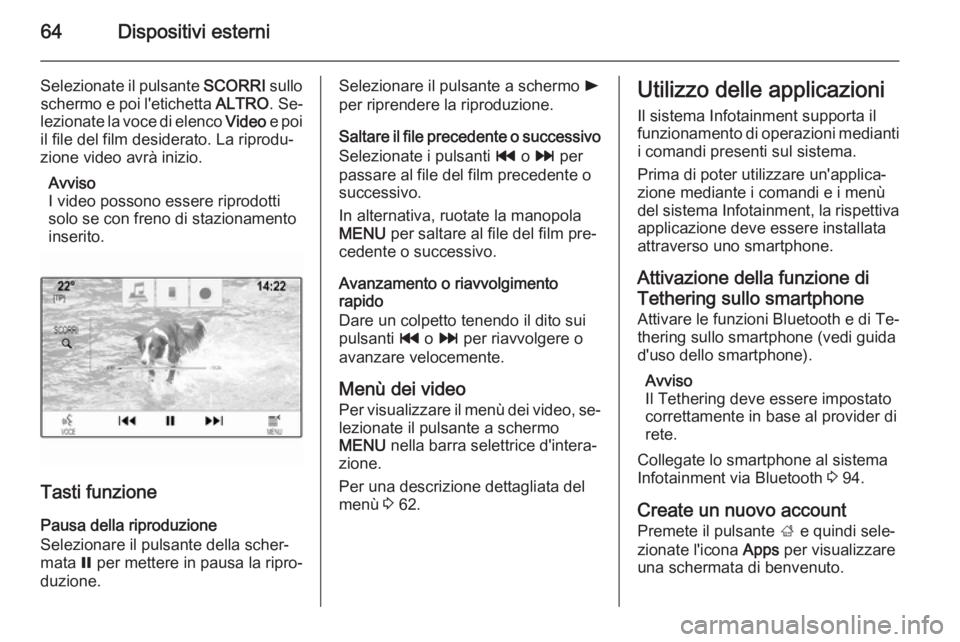
64Dispositivi esterni
Selezionate il pulsante SCORRI sullo
schermo e poi l'etichetta ALTRO. Se‐
lezionate la voce di elenco Video e poi
il file del film desiderato. La riprodu‐
zione video avrà inizio.
Avviso
I video possono essere riprodotti solo se con freno di stazionamento
inserito.
Tasti funzione
Pausa della riproduzione
Selezionare il pulsante della scher‐
mata = per mettere in pausa la ripro‐
duzione.
Selezionare il pulsante a schermo l
per riprendere la riproduzione.
Saltare il file precedente o successivo Selezionate i pulsanti t o v per
passare al file del film precedente o successivo.
In alternativa, ruotate la manopola
MENU per saltare al file del film pre‐
cedente o successivo.
Avanzamento o riavvolgimento
rapido
Dare un colpetto tenendo il dito sui
pulsanti t o v per riavvolgere o
avanzare velocemente.
Menù dei video Per visualizzare il menù dei video, se‐ lezionate il pulsante a schermo
MENU nella barra selettrice d'intera‐
zione.
Per una descrizione dettagliata del
menù 3 62.Utilizzo delle applicazioni
Il sistema Infotainment supporta il
funzionamento di operazioni medianti
i comandi presenti sul sistema.
Prima di poter utilizzare un'applica‐
zione mediante i comandi e i menù
del sistema Infotainment, la rispettiva
applicazione deve essere installata
attraverso uno smartphone.
Attivazione della funzione diTethering sullo smartphone Attivare le funzioni Bluetooth e di Te‐
thering sullo smartphone (vedi guida
d'uso dello smartphone).
Avviso
Il Tethering deve essere impostato
correttamente in base al provider di
rete.
Collegate lo smartphone al sistema
Infotainment via Bluetooth 3 94.
Create un nuovo account Premete il pulsante ; e quindi sele‐
zionate l'icona Apps per visualizzare
una schermata di benvenuto.
Page 65 of 155
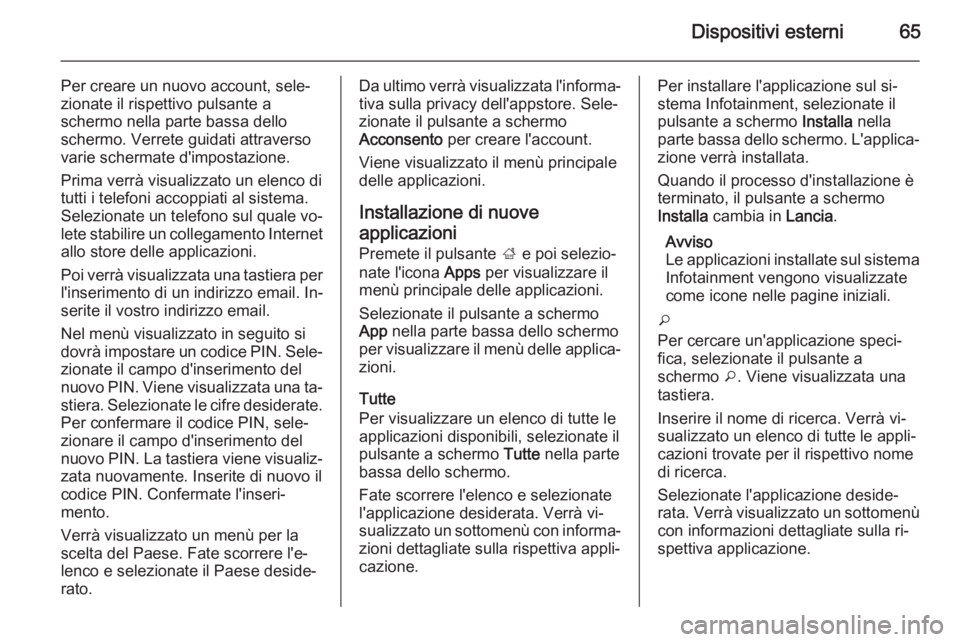
Dispositivi esterni65
Per creare un nuovo account, sele‐
zionate il rispettivo pulsante a
schermo nella parte bassa dello
schermo. Verrete guidati attraverso
varie schermate d'impostazione.
Prima verrà visualizzato un elenco di
tutti i telefoni accoppiati al sistema.
Selezionate un telefono sul quale vo‐
lete stabilire un collegamento Internet allo store delle applicazioni.
Poi verrà visualizzata una tastiera per l'inserimento di un indirizzo email. In‐
serite il vostro indirizzo email.
Nel menù visualizzato in seguito si
dovrà impostare un codice PIN. Sele‐
zionate il campo d'inserimento del
nuovo PIN. Viene visualizzata una ta‐ stiera. Selezionate le cifre desiderate.Per confermare il codice PIN, sele‐
zionare il campo d'inserimento del
nuovo PIN. La tastiera viene visualiz‐
zata nuovamente. Inserite di nuovo il
codice PIN. Confermate l'inseri‐
mento.
Verrà visualizzato un menù per la
scelta del Paese. Fate scorrere l'e‐
lenco e selezionate il Paese deside‐
rato.Da ultimo verrà visualizzata l'informa‐
tiva sulla privacy dell'appstore. Sele‐
zionate il pulsante a schermo
Acconsento per creare l'account.
Viene visualizzato il menù principale
delle applicazioni.
Installazione di nuove
applicazioni
Premete il pulsante ; e poi selezio‐
nate l'icona Apps per visualizzare il
menù principale delle applicazioni.
Selezionate il pulsante a schermo App nella parte bassa dello schermo
per visualizzare il menù delle applica‐
zioni.
Tutte
Per visualizzare un elenco di tutte le
applicazioni disponibili, selezionate il pulsante a schermo Tutte nella parte
bassa dello schermo.
Fate scorrere l'elenco e selezionate
l'applicazione desiderata. Verrà vi‐ sualizzato un sottomenù con informa‐ zioni dettagliate sulla rispettiva appli‐
cazione.Per installare l'applicazione sul si‐
stema Infotainment, selezionate il
pulsante a schermo Installa nella
parte bassa dello schermo. L'applica‐
zione verrà installata.
Quando il processo d'installazione è
terminato, il pulsante a schermo
Installa cambia in Lancia.
Avviso
Le applicazioni installate sul sistema Infotainment vengono visualizzate
come icone nelle pagine iniziali.
o
Per cercare un'applicazione speci‐
fica, selezionate il pulsante a
schermo o. Viene visualizzata una
tastiera.
Inserire il nome di ricerca. Verrà vi‐
sualizzato un elenco di tutte le appli‐
cazioni trovate per il rispettivo nome di ricerca.
Selezionate l'applicazione deside‐ rata. Verrà visualizzato un sottomenù
con informazioni dettagliate sulla ri‐
spettiva applicazione.
Page 66 of 155
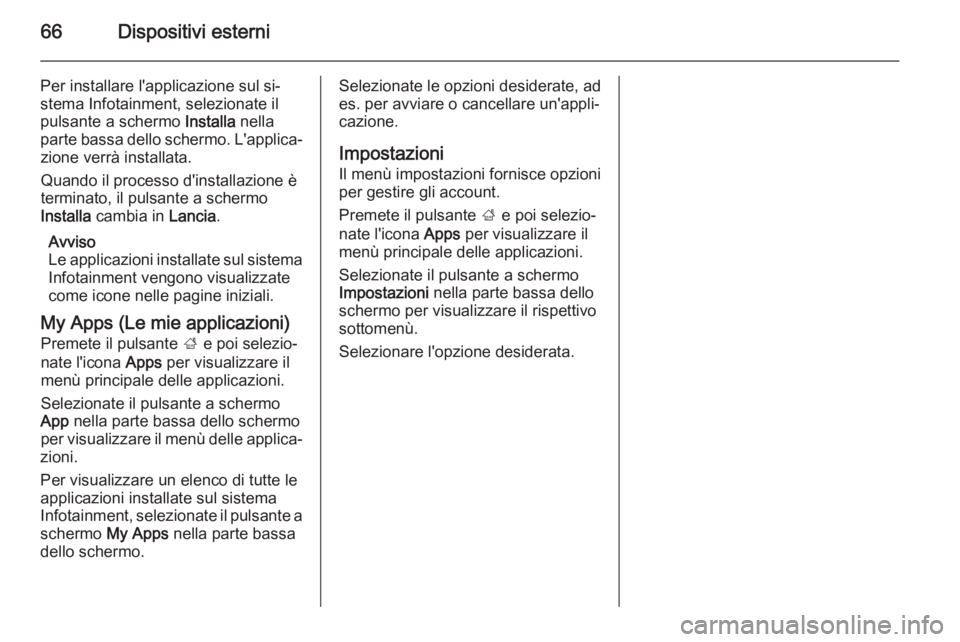
66Dispositivi esterni
Per installare l'applicazione sul si‐stema Infotainment, selezionate il
pulsante a schermo Installa nella
parte bassa dello schermo. L'applica‐ zione verrà installata.
Quando il processo d'installazione è
terminato, il pulsante a schermo
Installa cambia in Lancia.
Avviso
Le applicazioni installate sul sistema
Infotainment vengono visualizzate
come icone nelle pagine iniziali.
My Apps (Le mie applicazioni) Premete il pulsante ; e poi selezio‐
nate l'icona Apps per visualizzare il
menù principale delle applicazioni.
Selezionate il pulsante a schermo
App nella parte bassa dello schermo
per visualizzare il menù delle applica‐
zioni.
Per visualizzare un elenco di tutte le
applicazioni installate sul sistema
Infotainment, selezionate il pulsante a schermo My Apps nella parte bassa
dello schermo.Selezionate le opzioni desiderate, ad
es. per avviare o cancellare un'appli‐
cazione.
Impostazioni
Il menù impostazioni fornisce opzioni
per gestire gli account.
Premete il pulsante ; e poi selezio‐
nate l'icona Apps per visualizzare il
menù principale delle applicazioni.
Selezionate il pulsante a schermo Impostazioni nella parte bassa dello
schermo per visualizzare il rispettivo
sottomenù.
Selezionare l'opzione desiderata.
Page 67 of 155
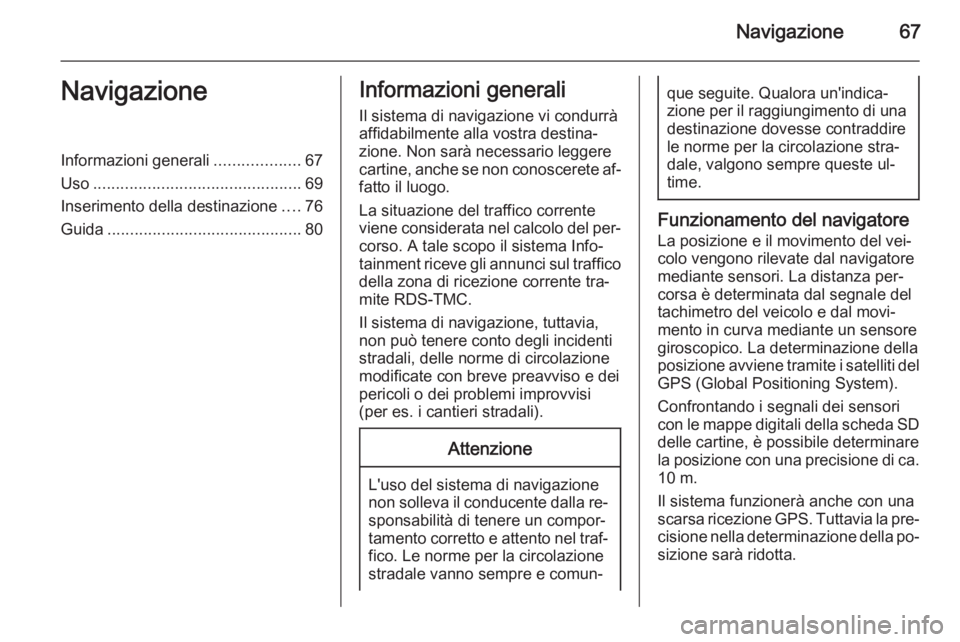
Navigazione67NavigazioneInformazioni generali...................67
Uso .............................................. 69
Inserimento della destinazione ....76
Guida ........................................... 80Informazioni generali
Il sistema di navigazione vi condurrà
affidabilmente alla vostra destina‐
zione. Non sarà necessario leggere cartine, anche se non conoscerete af‐
fatto il luogo.
La situazione del traffico corrente
viene considerata nel calcolo del per‐ corso. A tale scopo il sistema Info‐
tainment riceve gli annunci sul traffico della zona di ricezione corrente tra‐
mite RDS-TMC.
Il sistema di navigazione, tuttavia,
non può tenere conto degli incidenti
stradali, delle norme di circolazione
modificate con breve preavviso e dei
pericoli o dei problemi improvvisi
(per es. i cantieri stradali).Attenzione
L'uso del sistema di navigazione
non solleva il conducente dalla re‐ sponsabilità di tenere un compor‐
tamento corretto e attento nel traf‐
fico. Le norme per la circolazione
stradale vanno sempre e comun‐
que seguite. Qualora un'indica‐
zione per il raggiungimento di una destinazione dovesse contraddire
le norme per la circolazione stra‐
dale, valgono sempre queste ul‐
time.
Funzionamento del navigatore
La posizione e il movimento del vei‐
colo vengono rilevate dal navigatore
mediante sensori. La distanza per‐
corsa è determinata dal segnale del
tachimetro del veicolo e dal movi‐
mento in curva mediante un sensore
giroscopico. La determinazione della
posizione avviene tramite i satelliti del
GPS (Global Positioning System).
Confrontando i segnali dei sensori
con le mappe digitali della scheda SD delle cartine, è possibile determinare
la posizione con una precisione di ca. 10 m.
Il sistema funzionerà anche con una scarsa ricezione GPS. Tuttavia la pre‐ cisione nella determinazione della po‐
sizione sarà ridotta.
Page 68 of 155
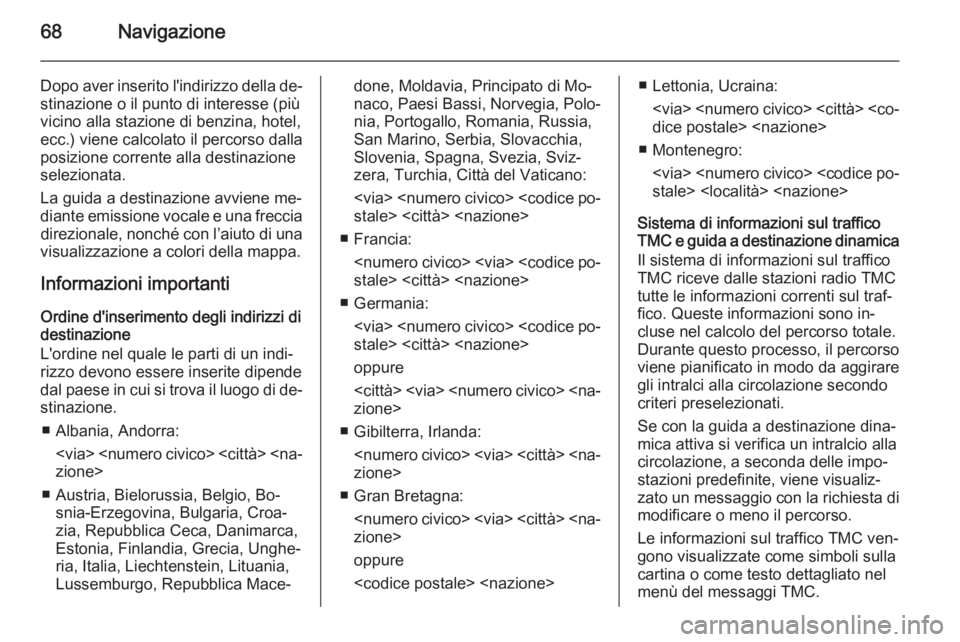
68Navigazione
Dopo aver inserito l'indirizzo della de‐stinazione o il punto di interesse (più
vicino alla stazione di benzina, hotel, ecc.) viene calcolato il percorso dalla
posizione corrente alla destinazione
selezionata.
La guida a destinazione avviene me‐
diante emissione vocale e una freccia direzionale, nonché con l’aiuto di una
visualizzazione a colori della mappa.
Informazioni importanti
Ordine d'inserimento degli indirizzi di
destinazione
L'ordine nel quale le parti di un indi‐
rizzo devono essere inserite dipende
dal paese in cui si trova il luogo di de‐ stinazione.
■ Albania, Andorra:
■ Austria, Bielorussia, Belgio, Bo‐ snia-Erzegovina, Bulgaria, Croa‐
zia, Repubblica Ceca, Danimarca,
Estonia, Finlandia, Grecia, Unghe‐
ria, Italia, Liechtenstein, Lituania,
Lussemburgo, Repubblica Mace‐done, Moldavia, Principato di Mo‐
naco, Paesi Bassi, Norvegia, Polo‐
nia, Portogallo, Romania, Russia,
San Marino, Serbia, Slovacchia,
Slovenia, Spagna, Svezia, Sviz‐
zera, Turchia, Città del Vaticano:
■ Francia:
■ Germania:
oppure
■ Gibilterra, Irlanda:
■ Gran Bretagna:
oppure
■ Montenegro:
Sistema di informazioni sul traffico
TMC e guida a destinazione dinamica
Il sistema di informazioni sul traffico
TMC riceve dalle stazioni radio TMC
tutte le informazioni correnti sul traf‐
fico. Queste informazioni sono in‐
cluse nel calcolo del percorso totale.
Durante questo processo, il percorso
viene pianificato in modo da aggirare
gli intralci alla circolazione secondo
criteri preselezionati.
Se con la guida a destinazione dina‐
mica attiva si verifica un intralcio alla
circolazione, a seconda delle impo‐
stazioni predefinite, viene visualiz‐
zato un messaggio con la richiesta di
modificare o meno il percorso.
Le informazioni sul traffico TMC ven‐
gono visualizzate come simboli sulla
cartina o come testo dettagliato nel
menù del messaggi TMC.
Page 69 of 155
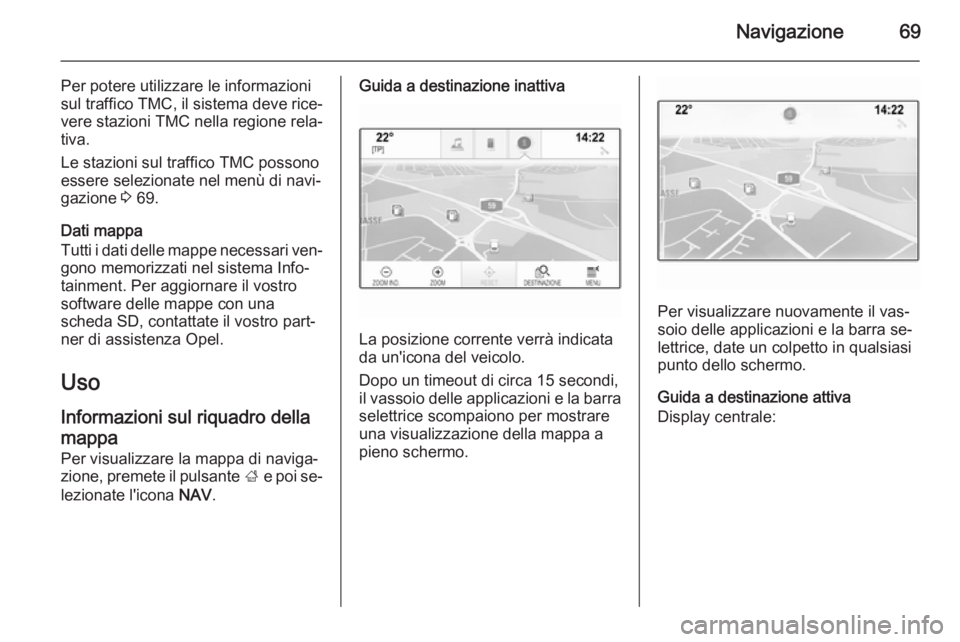
Navigazione69
Per potere utilizzare le informazioni
sul traffico TMC, il sistema deve rice‐ vere stazioni TMC nella regione rela‐
tiva.
Le stazioni sul traffico TMC possono
essere selezionate nel menù di navi‐ gazione 3 69.
Dati mappa
Tutti i dati delle mappe necessari ven‐ gono memorizzati nel sistema Info‐
tainment. Per aggiornare il vostro
software delle mappe con una
scheda SD, contattate il vostro part‐
ner di assistenza Opel.
Uso
Informazioni sul riquadro della
mappa
Per visualizzare la mappa di naviga‐
zione, premete il pulsante ; e poi se‐
lezionate l'icona NAV.Guida a destinazione inattiva
La posizione corrente verrà indicata
da un'icona del veicolo.
Dopo un timeout di circa 15 secondi,
il vassoio delle applicazioni e la barra
selettrice scompaiono per mostrare
una visualizzazione della mappa a pieno schermo.
Per visualizzare nuovamente il vas‐
soio delle applicazioni e la barra se‐
lettrice, date un colpetto in qualsiasi
punto dello schermo.
Guida a destinazione attiva
Display centrale:
Page 70 of 155
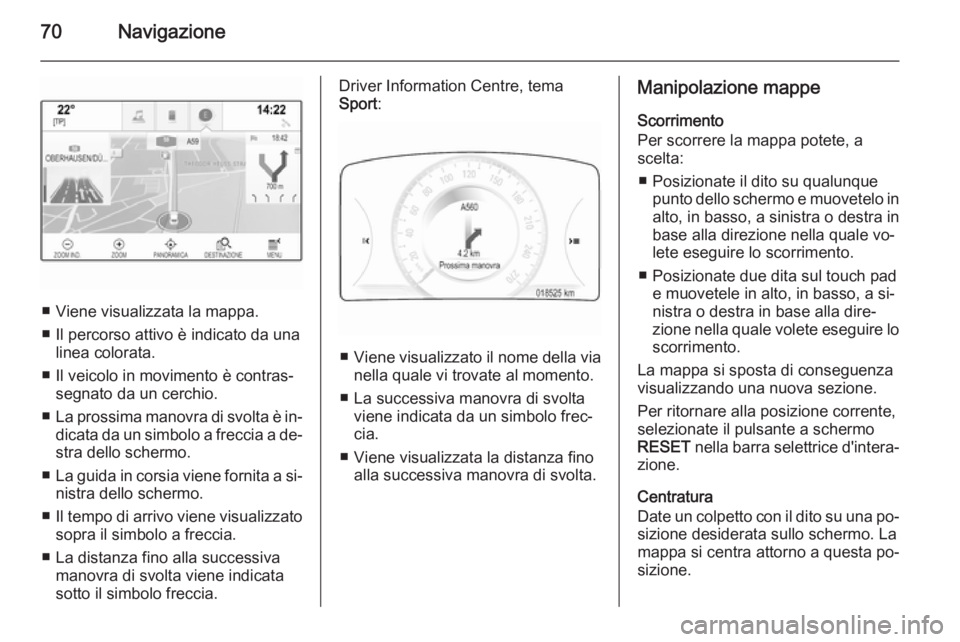
70Navigazione
■ Viene visualizzata la mappa.
■ Il percorso attivo è indicato da una linea colorata.
■ Il veicolo in movimento è contras‐ segnato da un cerchio.
■ La prossima manovra di svolta è in‐
dicata da un simbolo a freccia a de‐
stra dello schermo.
■ La guida in corsia viene fornita a si‐
nistra dello schermo.
■ Il tempo di arrivo viene visualizzato
sopra il simbolo a freccia.
■ La distanza fino alla successiva manovra di svolta viene indicata
sotto il simbolo freccia.
Driver Information Centre, tema
Sport :
■Viene visualizzato il nome della via
nella quale vi trovate al momento.
■ La successiva manovra di svolta viene indicata da un simbolo frec‐
cia.
■ Viene visualizzata la distanza fino alla successiva manovra di svolta.
Manipolazione mappe
Scorrimento
Per scorrere la mappa potete, a
scelta:
■ Posizionate il dito su qualunque punto dello schermo e muovetelo inalto, in basso, a sinistra o destra in
base alla direzione nella quale vo‐
lete eseguire lo scorrimento.
■ Posizionate due dita sul touch pad e muovetele in alto, in basso, a si‐
nistra o destra in base alla dire‐
zione nella quale volete eseguire lo
scorrimento.
La mappa si sposta di conseguenza
visualizzando una nuova sezione.
Per ritornare alla posizione corrente,
selezionate il pulsante a schermo
RESET nella barra selettrice d'intera‐
zione.
Centratura
Date un colpetto con il dito su una po‐ sizione desiderata sullo schermo. La
mappa si centra attorno a questa po‐ sizione.